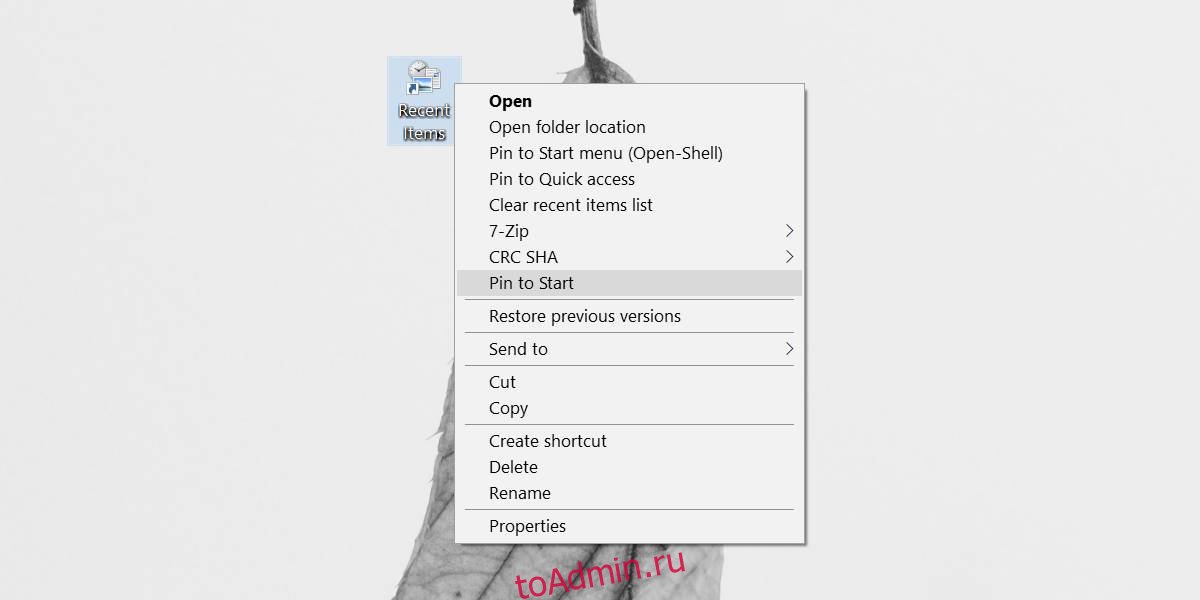Меню «Пуск» в Windows 10 за последние годы претерпело некоторые изменения. Большая часть того, что он выглядит сейчас, является улучшением по сравнению с Windows 8. В различные выпущенные версии Windows 10 были внесены незначительные изменения. Одна вещь, которая была удалена и не была добавлена к настоящему времени, — это опция недавних файлов, которая была довольно полезной. Это позволило вам получить доступ к списку всех файлов, которые вы недавно открывали. Вот как вы можете получить доступ к последнему файлу из меню Пуск в Windows 10.
Имейте в виду, что это будет работа, поэтому, хотя вы сможете получить доступ к недавним файлам из меню «Пуск», вам придется пойти на некоторые компромиссы.
Ярлык для последних файлов
Перейдите на рабочий стол и щелкните правой кнопкой мыши пустую область. В контекстном меню выберите «Создать»> «Ярлык». В поле ярлыка введите следующее;
%UserProfile%AppDataRoamingMicrosoftWindowsRecent
Нажмите кнопку Далее и назовите ярлык. Вы можете дать ему любое имя, однако рекомендуется назвать его «Последние файлы».
После того, как значок на рабочем столе будет создан, щелкните его правой кнопкой мыши и выберите «Закрепить в начале» в контекстном меню.
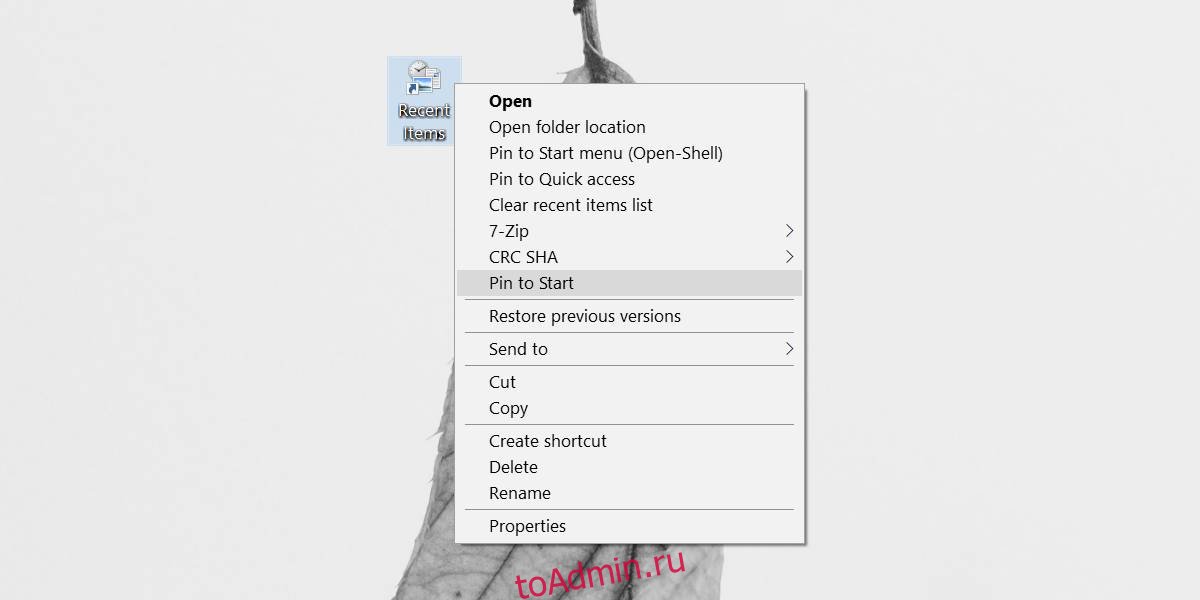
Если щелкнуть плитку «Последние элементы» в меню «Пуск», откроется проводник со списком всех файлов и папок, к которым вы недавно обращались. Вы не получаете список, как в Windows 7, но если он работает за вас, это разумный способ устранения недостатка.
Изменить пользовательский интерфейс меню «Пуск»
Другой вариант — использовать приложение для изменения меню «Пуск». ClassicShell — это популярное приложение, которое в течение многих лет использовалось для получения меню «Пуск» в Windows 7 или для имитации внешнего вида Windows XP в Windows 10. Оно больше не разрабатывается, однако оно является открытым исходным кодом, и вы найдете бесчисленное количество его портов. . Мы рекомендуем использовать Open-Shell-Menu. Скачать, установите и запустите приложение.
Вам не нужно ничего настраивать. Не выбирайте скины и оставьте стиль «Классический с двумя столбцами».
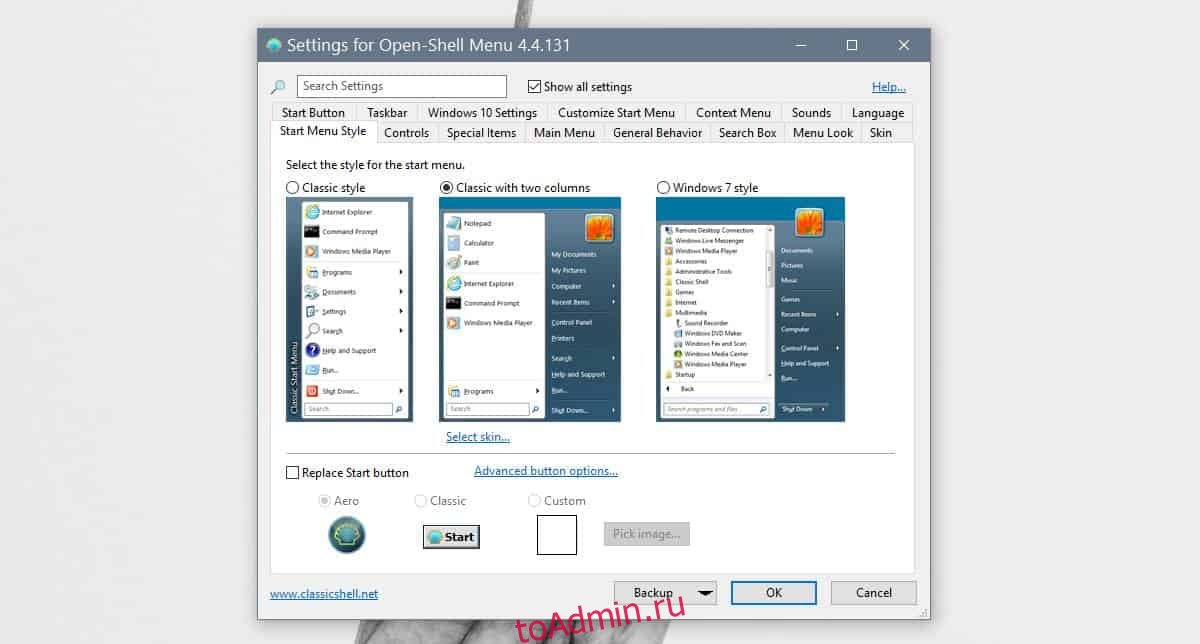
Когда вы открываете меню «Пуск», оно по-прежнему хорошо сочетается с пользовательским интерфейсом Windows 10, но в нем будут присутствовать все элементы меню «Пуск» Windows 7, в которое входят последние элементы. При наведении указателя мыши на «Недавние элементы» отображается список последних элементов, к которым вы обращались.
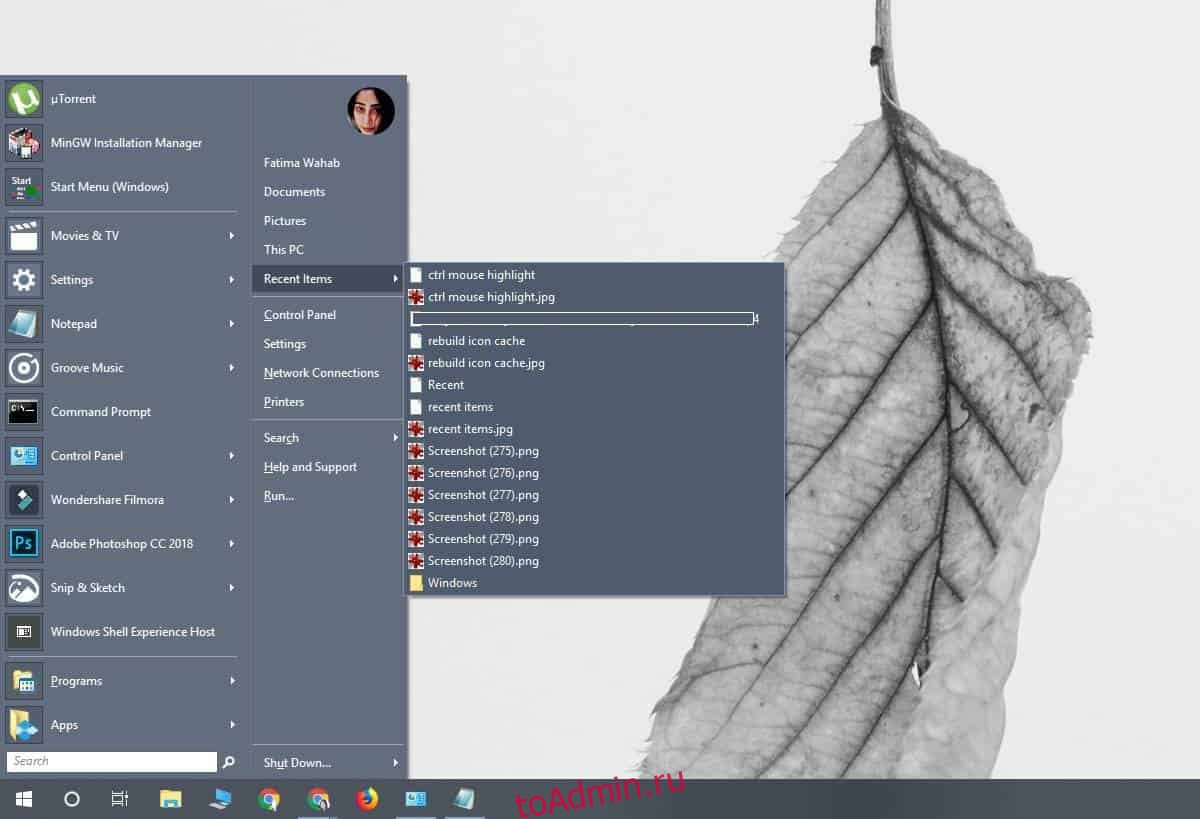
Это не просто близко к функциям Windows 7, это точная копия. Обратной стороной является то, что вам нужна система, которая может запускать приложение для изменения пользовательского интерфейса. Если вам нравится меню «Пуск» в Windows 10, вам придется отказаться от него.